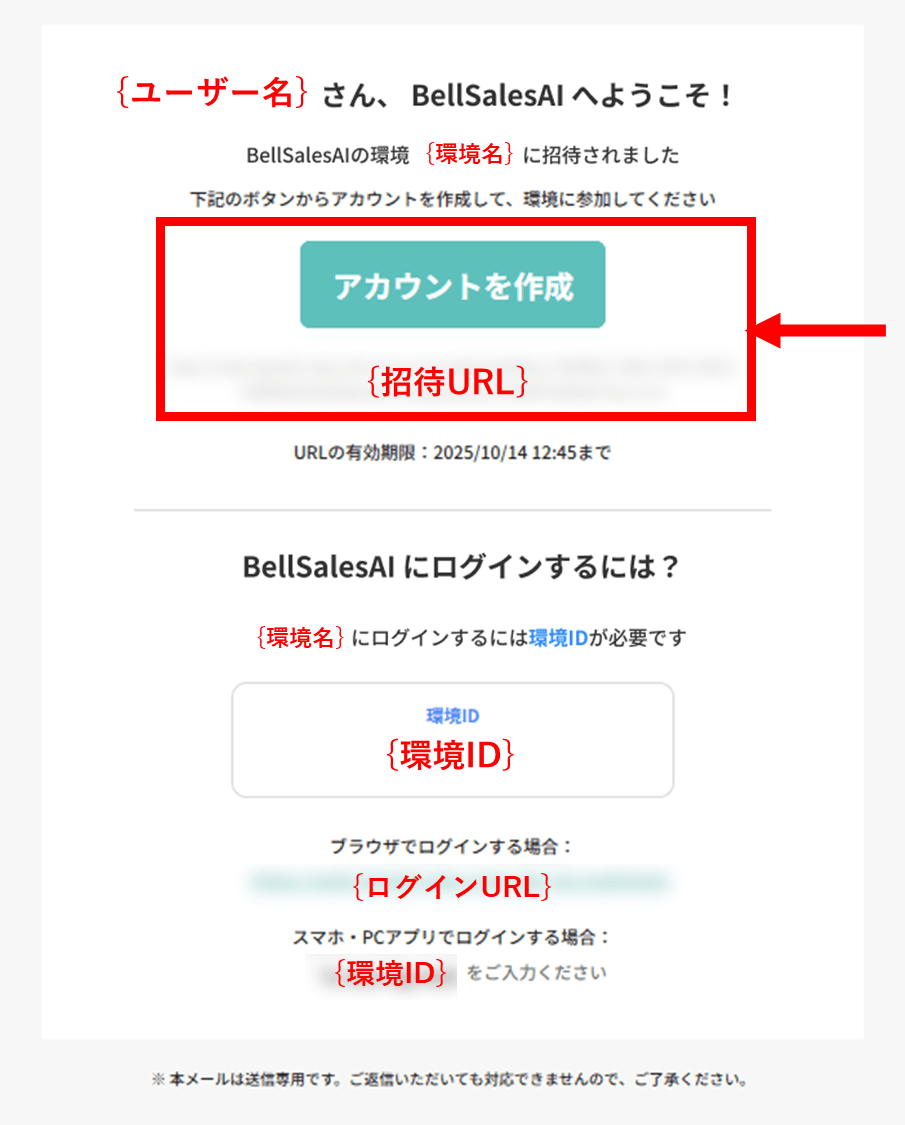ご利用開始の流れ|アカウントの登録~初回ログイン
このページでは、新規アカウントのご利用開始の流れ(アカウントの登録~初回ログイン)を解説します。
補足
※ 新規アカウントとは、招待/登録により新規で発行したアカウントのことを指します。
- 新規アカウントの追加方法は、以下をご確認ください。
- >>ユーザー管理|ユーザーの追加
※ 必要に応じて、新規でご利用いただくユーザーに当記事をご案内ください。
※ ログイン方式がID認証の場合、新規で利用を開始するユーザー側でのアカウント登録は必要ありません。
- 当ステップはスキップし、管理者より伝えられた新規アカウントの情報で初回ログインをおこなってください。
1.招待メールを確認する
管理者アカウントにて新規アカウントの招待が完了すると、登録メールアドレス宛に招待メールが届きます。
以下の送信元・件名のメールをご確認ください。
- 送信元メールアドレス:
- info@bell-sales.ai
- 件名:
- (※A)様からBellSalesAI環境「(※B)」に招待されました
()内にはそれぞれ、以下の名称が入ります。
(※A)⋯ 招待をおこなったユーザー名
(※B)⋯ 環境名
2.招待URLにアクセスする
招待メール内の[アカウントを作成]をクリック、または招待URLをブラウザ上で入力し、招待URLにアクセスします。
注意点
※ 招待URLの有効期限は2週間です。
※ 招待URLクリック後に「無効なデータです」と表示される場合は以下のページをご確認ください。
※ 招待URLとログイン用のURLは異なります。
- 招待URLからログインはおこなえません
- 後述の初回ログイン完了後、必要に応じてログイン用のURLを別途ブックマークしてください
3.登録画面で各情報を設定する
登録画面(bellSalesAIをはじめよう!)が表示されます。
▲ ログイン方式がメールアドレス認証の場合の登録画面
▲ ログイン方式がSAML認証の場合の登録画面
以下の情報を入力・設定します。
- 名前
… bellSalesAIで利用する名前を入力します。
… 同じ環境内の他ユーザーと同一の名前を設定することはできません。 - パスワード(※ メールアドレス認証ご利用環境のみ表示)
… bellSalesAIのログイン時に利用するパスワードを入力します。
… パスワードは半角英数字と記号を含む10文字以上32文字以下で設定する必要があります。 - アイコン(任意)
… [画像を設定する]より、bellSalesAIで利用するアイコン画像をアップロードします。
… 推奨のファイル形式は「.jpeg」「.png」「.gif」です。
… アップロードできる画像ファイルの容量は5MB以内です。
4.[スタート]をクリックし初回ログインを完了する
登録画面にて[スタート]をクリックし、以降のとおり初回ログインを完了します。
注意点
※ 初回ログイン完了後は、ログインURLを必ずブックマークしてください。
- ログインURLは以下の形となります。
- https://web.bell-sales.ai/(環境ID)/login
4-1.a)ログイン方式がメールアドレス認証の場合
[スタート]クリック後、自動でログイン画面に遷移します。
以上で、メールアドレス認証環境下での初回ログインは完了です。
4-2.b)ログイン方式がSAML認証の場合
[スタート]クリック後、SAML SSOでのログインを要求する画面が表示されます。
[SSOでログイン]をクリックすることで、管理画面に遷移します。
注意点
※IdPのログイン画面が表示される場合
- IdP側でログインをおこない、bellSalesAI管理画面が開くことを確認してください。
- すでにIdPにログインしている場合、IdP側のログイン画面は表示されません。
以上で、SAML認証(SSO)ご利用環境下での初回ログインは完了です。